Vous pouvez renommer un en-tête de colonne pour le rendre plus clair. Vous ne pouvez renommer qu’une seule colonne à la fois.
Remarque Pour éviter un conflit de nom de colonne à partir d’autres commandes qui créent une colonne, Power Query lever l’ambiguïté en créant un nom unique. Dans ce cas, vous souhaitez souvent les renommer. Toutefois, les noms de colonnes de table doivent être uniques pour toutes les colonnes. Le changement de nom d’une colonne à un nom de colonne qui existe déjà crée une erreur.
-
Pour ouvrir une requête, recherchez-en une précédemment chargée à partir du Éditeur Power Query, sélectionnez une cellule dans les données, puis sélectionnez Requête > Modifier. Pour plus d’informations , voir Créer, charger ou modifier une requête dans Excel.
-
Sélectionnez une colonne, puis sélectionnez Transformer > Renommer. Vous pouvez également double-cliquer sur l’en-tête de colonne.
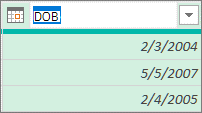
-
Entrez le nouveau nom.
Le renommage d’un en-tête de colonne dans Power Query ne renomme pas l’en-tête de colonne de source de données d’origine. Évitez de renommer l’en-tête de colonne dans la source de données, car cela peut entraîner des erreurs de requête. Mais il est possible qu’une autre personne puisse modifier l’en-tête de colonne dans une source de données externe importée. Si cela se produit, vous pouvez recevoir l’erreur :
« La colonne '<nom de colonne>' de la table est introuvable. »
Pour corriger l’erreur de requête, sélectionnez Atteindre l’erreur dans la zone de message jaune, puis corrigez la formule dans la barre de formule. Mais procédez soigneusement. Chaque fois que vous modifiez une étape précédente sous Étapes appliquées dans le volet Paramètres de requête, les étapes suivantes peuvent également être affectées. Pour confirmer votre correctif, actualisez les données en sélectionnant Accueil > Actualiser la préversion > Actualiser la préversion.
Voir aussi
Renommer des colonnes (docs.com)










